
Die skep van 'n logo in Photoshop - die beroep is interessant en fassinerend. Sodanige werk impliseer 'n duidelike idee van die aanstelling van die logo (webwerf, die groep in sosiale netwerke, die embleem van die span of klan), bewustheid van die hoofrigting en die algemene konsep van die hulpbron waarvoor hierdie logo geskep word. .
Vandag sal ons niks uitvind nie, maar teken bloot die logo van ons webwerf. Die les sal die basiese beginsels van hoe om 'n ronde logo in Photoshop te teken.
Om mee te begin, sal ons 'n nuwe dokument skep van die grootte wat ons nodig het, verkieslik vierkantig, dit sal meer gerieflik wees om te werk.

Dan is dit nodig om die doek met die hulp van die gidse te lê. In die skermkiekie sien ons sewe lyne. Die sentrale bepaal die middelpunt van die hele samestelling, en die res sal ons help om logo-elemente te skep.
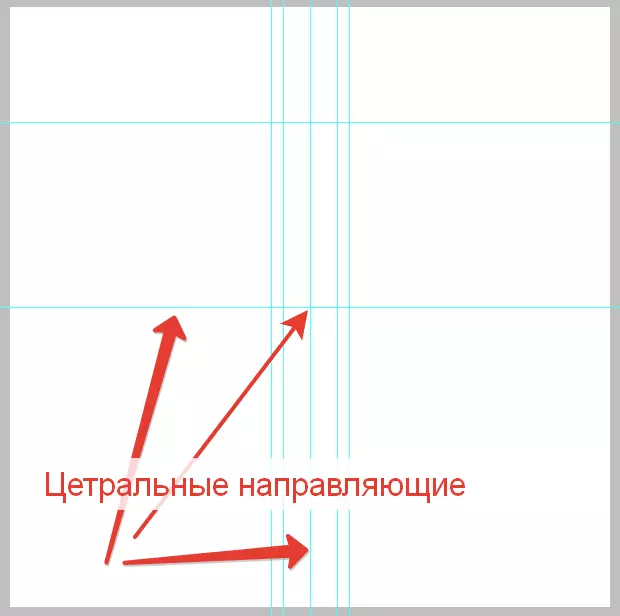
Hulpgidse plaas ongeveer hoe ek op die doek het. Met hul hulp sal ons die eerste oranje sny teken.
Dus, ons het die onderskei afgehandel, gaan voort om te teken.
Skep 'n nuwe leë laag.
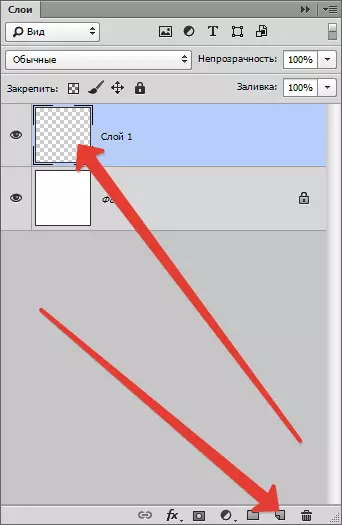
Neem dan die gereedskap "Veer" En ons sit die eerste verwysingspunt in die middel van die doek (op die kruising van sentrale gidse).
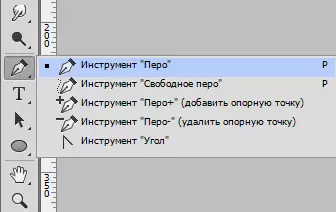
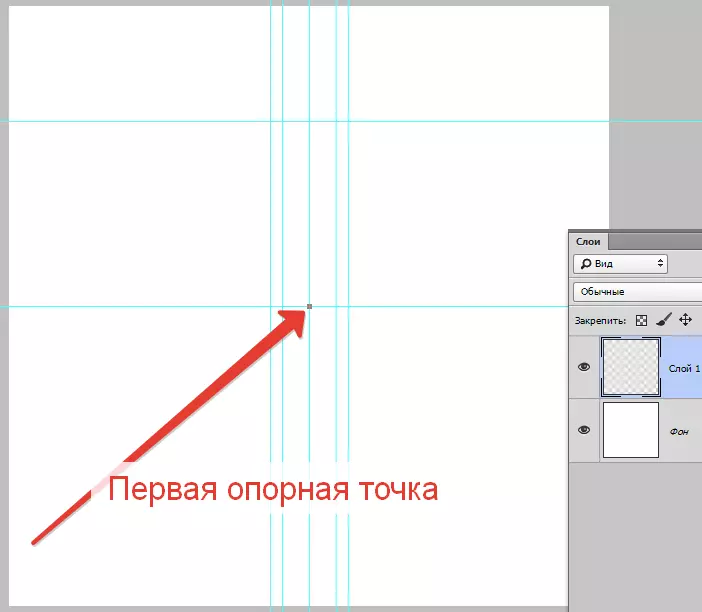
Die volgende verwysingspunt is ingestel, soos op die skerm aangedui en, sonder om die muisknop te gee, trek die balk regs en tot die kromme die linkerhulplyn beïnvloed.

Volgende, klamp ALT. , Vee die wyser aan die einde van die balk en stuur dit terug na die ondersteuningspunt.
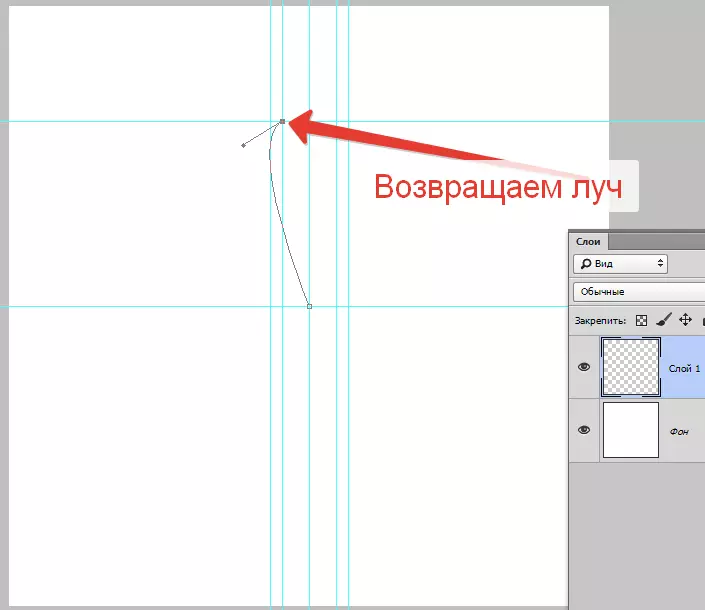
Op dieselfde manier leer ons die hele figuur.
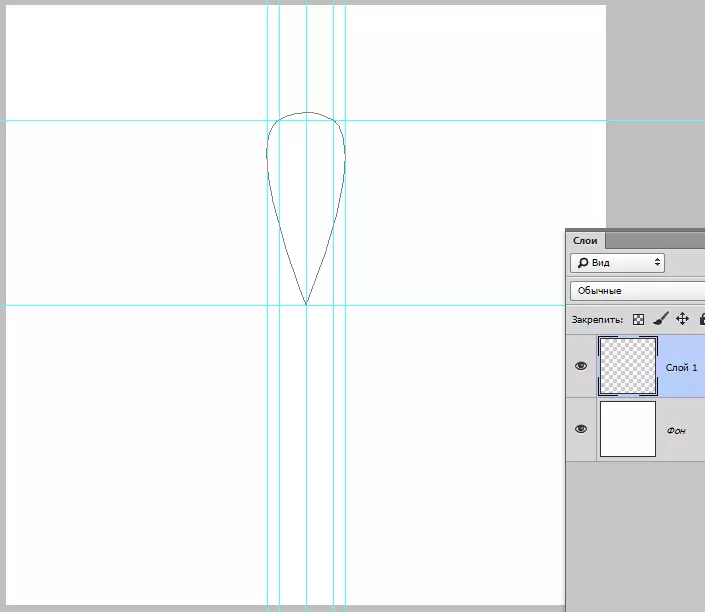
Druk dan die regter knoppie in die kring wat geskep is en kies item. "Begin die vulling van die kontoer".

Kies in die vulvenster die kleur, soos in die skermkiekie - Oranje.
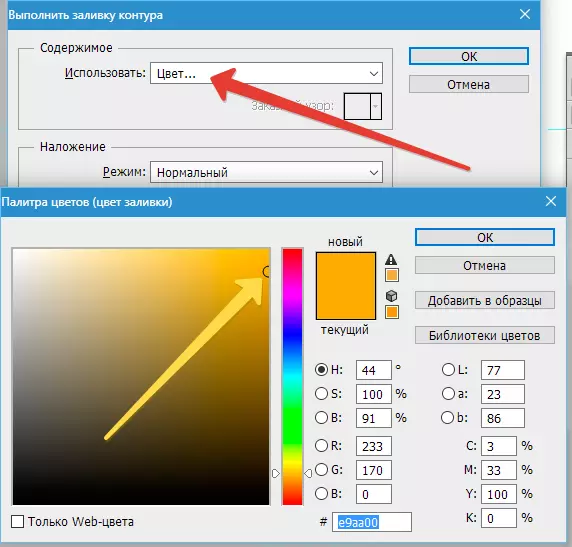
Na voltooiing van die kleur instelling, klik op alle vensters Ok.
Klik dan op die kontoer en kies die item "Verwyder Kontoer".

Een slicker oranje wat ons geskep het. Nou moet jy die res skep. Handmatig sal ons hulle nie teken nie, maar ons gebruik die funksie "Gratis transformasie".
Om op 'n laag met 'n slicker te wees, druk hierdie kombinasie van sleutels: Ctrl + alt + t . 'N Raam sal rondom die sout verskyn.

Dan klamp ALT. En sleep die sentrale punt van vervorming na die middel van die doek.
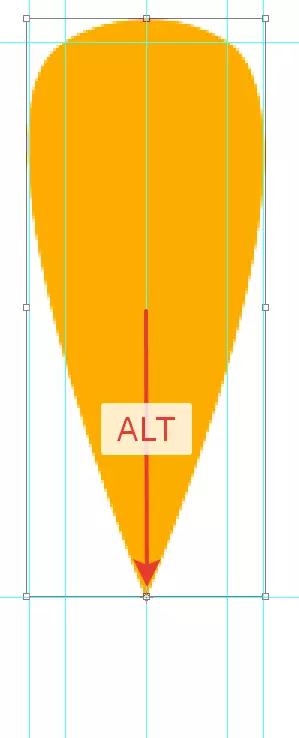
Soos bekend is die volledige sirkel 360 grade. Ons in ons plan sal sewe wees, dit beteken 360/7 = 51.43 grade.
Hierdie waarde wat ons voorskryf aan die ooreenstemmende veld op die toppaneel van die instellings.
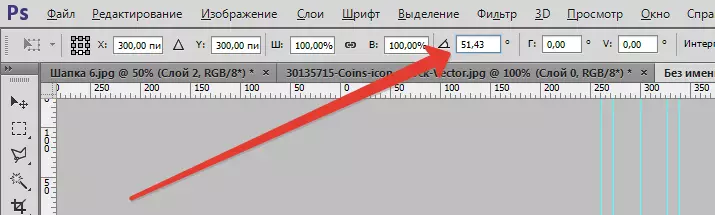
Ons kry hierdie foto:
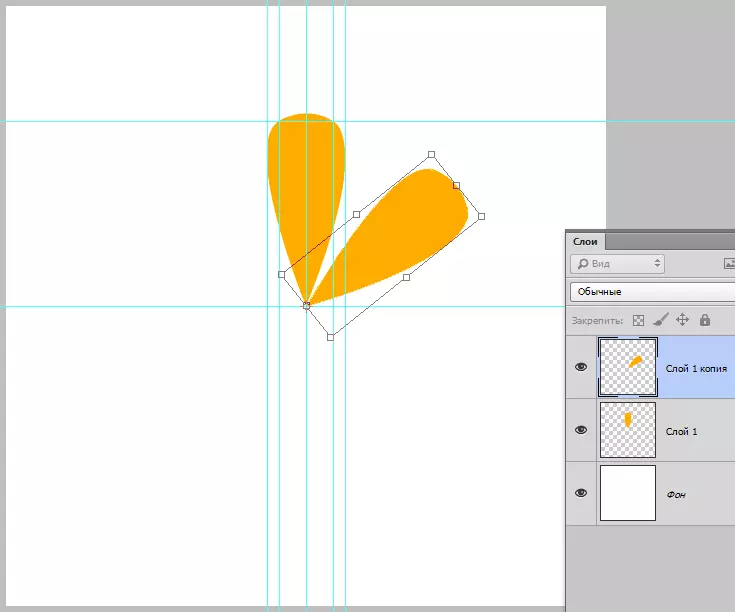
Soos ons kan sien, is ons deel gekopieer na 'n nuwe laag en omgedraai die vervorming punt vir die gewenste aantal grade.
Volgende wat jy nodig het om te druk twee keer Ingaan . Die eerste druk sal die wyser van die veld verwyder met grade, en die tweede beurt van die raam deur die toepassing van die transformasie.
klamp dan die sleutelbord sleutel Ctrl + Alt + SHIFT + T , Herhaal die vorige aksie met dieselfde instellings.

Ons herhaal die aksie 'n paar keer.
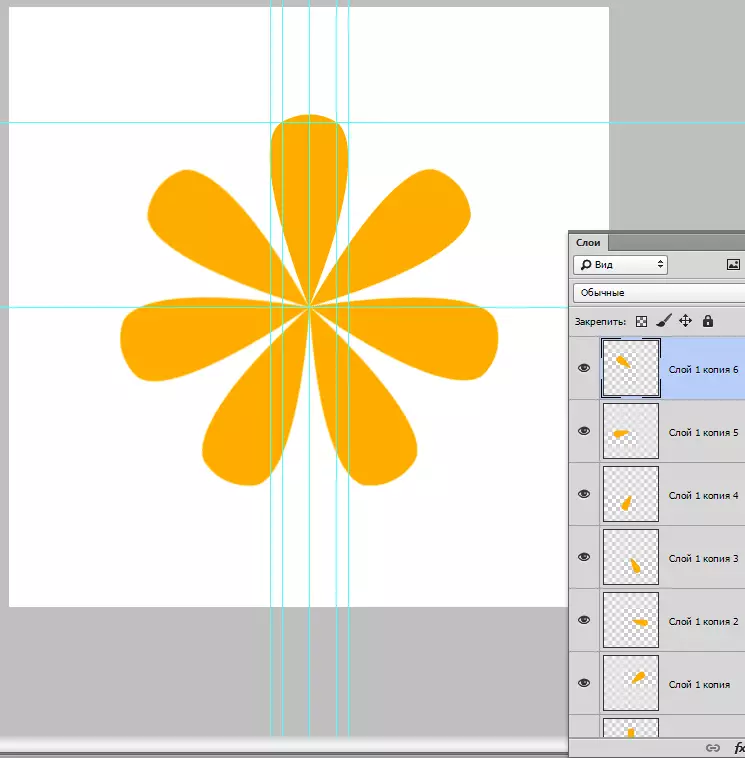
Salz is gereed. Nou is ons net na vore te bring al die lae met snye met 'n knippie sleutel Ctrl en druk die kombinasie CTRL + G. Deur die kombinasie van hulle in die groep.
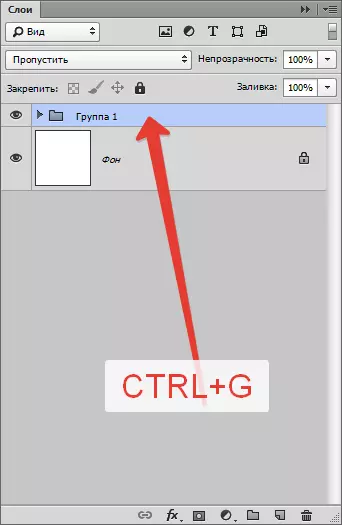
Ons gaan voort om 'n logo te skep.
Kies Gereedskap "Ellips" , Sit die wyser op die kruising van sentrale gidse, klamp Shift. En begin om die sirkel te trek. Sodra die sirkel verskyn, het ek ook klim ALT. Sodoende die skep van 'n ellips rondom die sentrum.

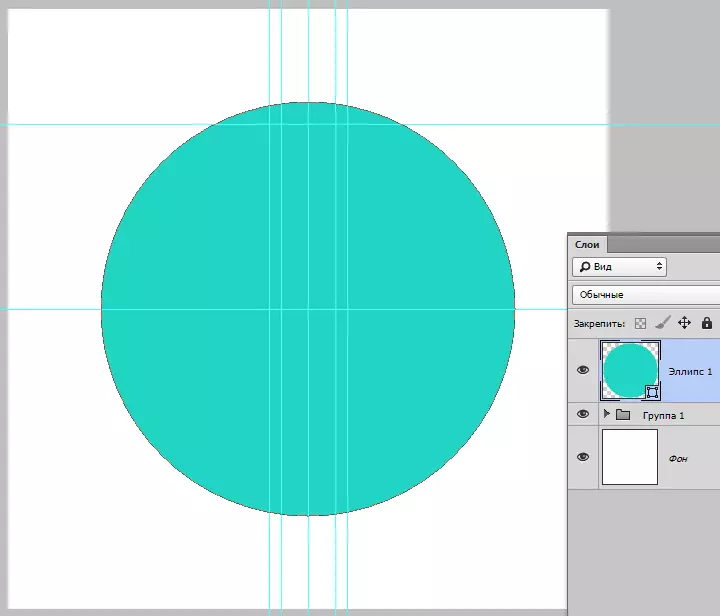
Beweeg die sirkel onder 'n groep met snye en twee keer met 'n laag miniatuur deur te bel kleur instellings. By voltooiing kliek Ok.
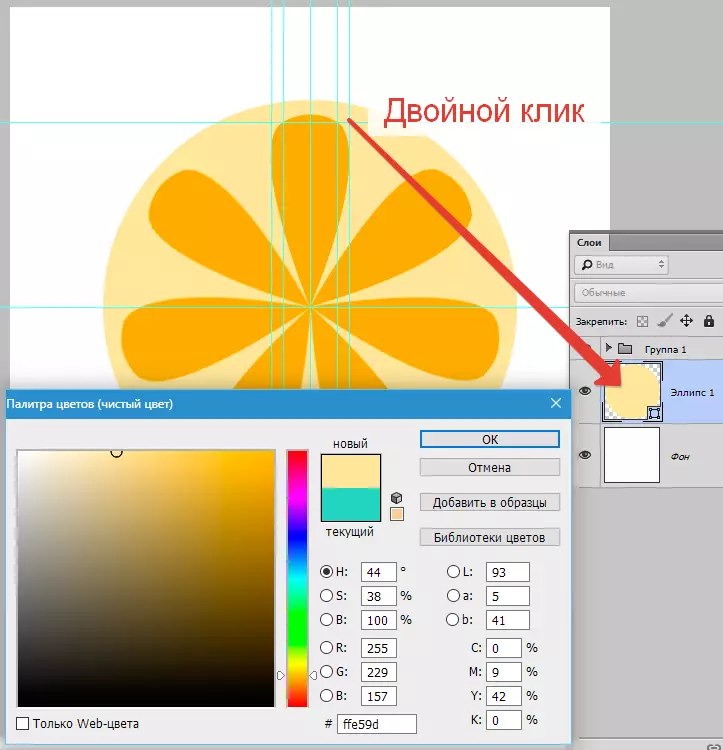
Dubbele laag met omsendbrief sleutel kombinasie CTRL + J. , Beweeg 'n afskrif van die oorspronklike en sleutels CTRL + T. Roep 'n gratis transformasie raam.
Die toepassing van dieselfde ontvangs as wanneer die skep van die eerste ellips ( Shift + Alt. ), Ons effens verhoog ons sirkel.
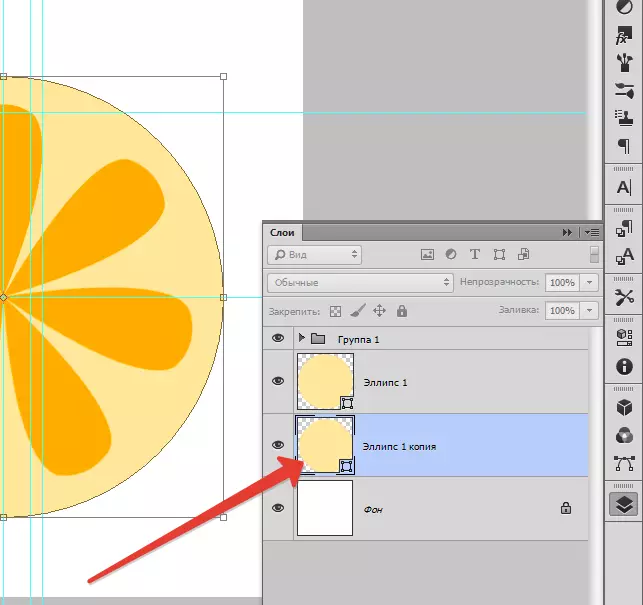
Weer, dubbel-kliek op die laag miniatuur en stel die kleur weer.
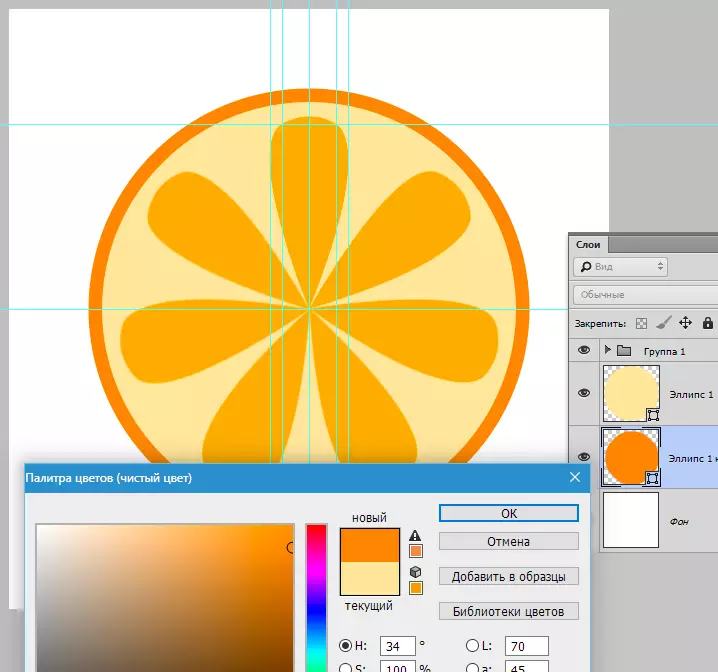
Die logo is gereed. Klik op 'n sleutelbord sleutel CTRL + H. Wat die gidse weg te steek. As jy wil, kan jy die grootte van die sirkels te verander 'n bietjie, en ten einde vir die logo om meer natuurlike kyk, kan jy al die lae kombineer, behalwe vir die agtergrond, en draai dit met gratis transformasie.

Op hierdie les gewy aan hoe om 'n logo in Photoshop CS6 maak, is dit verby. Die tegnieke wat gebruik word in die les sal jou toelaat om 'n hoë-gehalte logo te skep.
